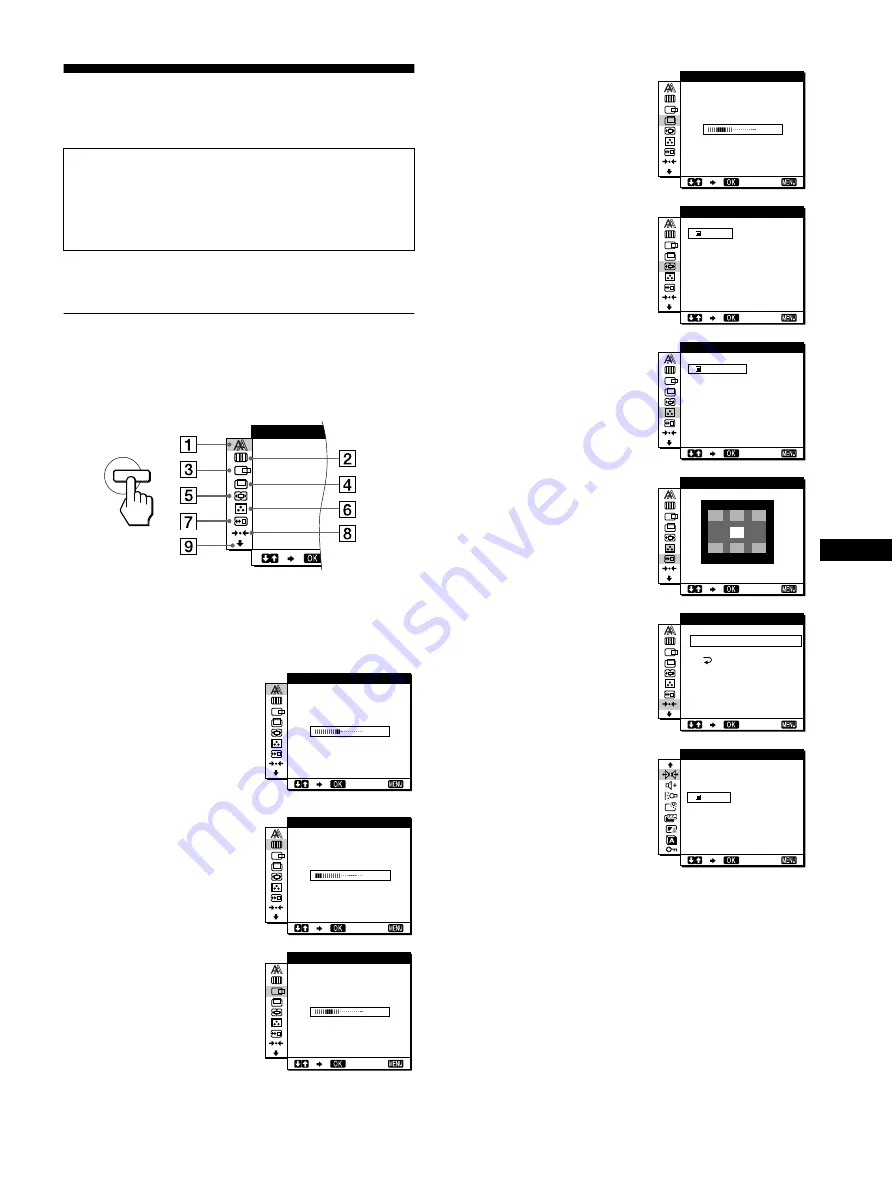
11
FR
Personnalisation de votre
moniteur
Vous pouvez effectuer de nombreux réglages de votre moniteur à
l’aide des menus d’affichage.
Pilotage par menu
Appuyez sur la touche MENU pour afficher le menu principal sur
votre écran. Voir page 12 pour plus de détails sur l’utilisation de
la touche MENU.
Utilisez les touches
M
(+)/
m
(–) et OK pour sélectionner l’un des
menus suivants. Reportez-vous à la page 12 pour plus de détails
sur l’utilisation des touches
M
(+)/
m
(–) et OK.
Avant de procéder aux réglages…
Raccordez le moniteur et l’ordinateur et mettez-les sous
tension.
Pour obtenir les meilleurs résultats, attendez au moins
30 minutes avant d’effectuer les réglages.
1
Sélectionnez le menu
PHASE pour ajuster la phase
lorsque les caractères ou les
images apparaissent floues
sur toute la surface de
l’écran. Ajustez la phase
après avoir réglé l’horloge.
2
HORLOGE (page 13)
Sélectionnez le menu
HORLOGE pour ajuster
l’horloge lorsque les
caractères ou les images
manquent de clarté dans
certaines parties de l’écran.
3
CENTRAGE H (page 13)
Sélectionnez le menu
CENTRAGE H pour ajuster
le centrage horizontal de
l’image.
MENU
PHA SE
1 6
EX I T
PHA S E
0
EX I T
HORL OGE
5 0
EX I T
C ENTR EGE H
4
CENTRAGE V (page 13)
Sélectionnez le menu
CENTRAGE V pour ajuster
le centrage vertical de
l’image.
5
ZOOM (page 14)
Sélectionnez le menu ZOOM
pour ajuster la netteté de
l’image en fonction du
format ou de la résolution du
signal d’entrée.
6
COULEUR (page 14)
Sélectionnez le menu
COULEUR pour ajuster la
température des couleurs de
l’image. Ce réglage ajuste la
tonalité de l’écran.
7
POSITION MENU
(page 14)
Sélectionnez le menu
POSITION MENU pour
changer la position
d’affichage du menu sur
l’écran.
8
Sélectionnez le menu
RESTAUR pour restaurer les
réglages.
9
Sélectionnez le menu
m
(Option) pour ajuster les
options du moniteur. Les
options incluent:
• STEREO ELARGI
• ACCENT GRAVES
• RETROECLAIRAGE
• CAPTEUR LUMIERE
• MODE ECO
• CAPTEUR UTILISA
• LANGUAGE
• VERROU REGLAGES
2 5
EX I T
C ENTR EGE V
OU I
NON
ZOOM
EX I T
9 3 0 0 K
0 K
6 5 0
5 0 0 0 K
UT I L I SA T E UR
R
L
EGL ER
COU L EUR
EX I T
POS
U
T
I
I ON
EN
M
EX I T
R ES T AU
RES T
RES T AUR
R ECRA N
AUR TOT A L
EX I T
1
2
N
ON
STEREO EL ARG I
EX I T
(suite page suivante)






























